| BUTTERFLIES MEMORIES
Ringrazio Dream per avermi permesso di tradurre questo tutorial. 
qui puoi trovare qualche risposta ai tuoi dubbi. Se l'argomento che ti interessa non Ŕ presente, ti prego di segnalarmelo. Questo tutorial Ŕ stato scritto in PSP 9. Occorrente: Filtri: Filtro Greg's Factory Output vol. 2 / Pools Shadow qui Ulead Particle qui Materiale qui Importa i pennelli e metti la maschera nella cartella maschere. I tubes sono di Daisy Web Mists e Maria C. Per favore, non cancellate i watermarks. 1. Imposta il colore di primo piano con #cda987. 2. Imposta il colore di sfondo con #507c9a. 3. Apri una nuova immagine trasparente 640x480 pixels. 4. Riempila  con il colore di primo piano. con il colore di primo piano.5. Attiva lo strumento Pennello  cerca e seleziona il pennello notes637 brush.  6. Posizionalo in modo che il bordo destro del pennello si estenda oltre il bordo dell'immagine. 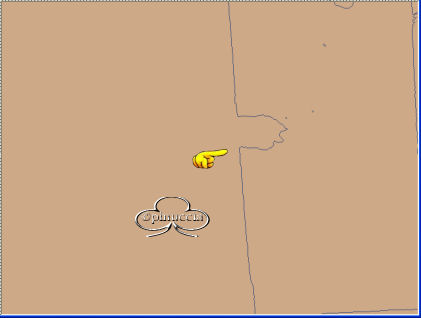 7. Quando hai trovato la posizione, clicca con il tasto destro del mouse una volta. Cliccando con il tasto destro tu usi il colore che hai impostato come colore di sfondo. 8. Seleziona il pennello smoke424 brush  posizionalo al centro, sotto il precedente pennello e clicca con il tasto sinistro (per usare il colore di primo piano) del mouse 8 volte. 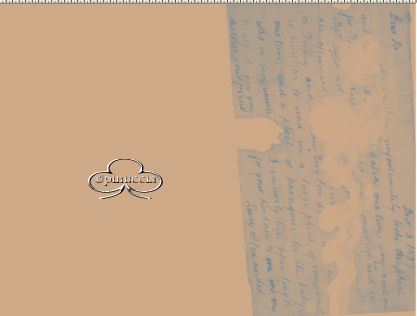 9. Seleziona il pennello swirl188a brush, clicca due volte con il tasto destro nell'angolo in alto a sinistra. 10. Seleziona il pennello exotika_letters4 brush e clicca 2 volte con il tasto destro nell'angolo in basso a sinistra della tela. 11. Seleziona il pennello missm-ink008 brush e clicca una volta con il tasto destro in alto al centro della tela. A questo punto dovresti avere qualcosa di simile: 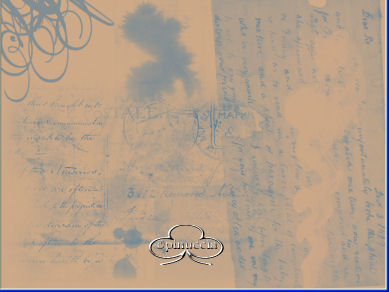 12. Apri il mist DaisyWeb_Andres-Orpinas_flowers-window e vai a Modifica>Copia. 13. Torna al tuo lavoro e vai a Modifica>Incolla>Incolla come nuovo livello. Non occorre spostarlo, perchŔ si trova giÓ al suo posto. 14. Nella paletta dei livelli abbassa l'opacitÓ al 75%. 15. Apri il tube Mc849. Premi shift + D per duplicarlo e chiudi l'originale. 16. Immagine>Ridimensiona: 475 pixels di altezza, tutti i livelli selezionato.  17. Spostalo  nell'angolo in basso a sinistra. nell'angolo in basso a sinistra.18. Effetti>Effetti 3D>Sfalsa ombra, con i seguenti settaggi, colore #241a1a: 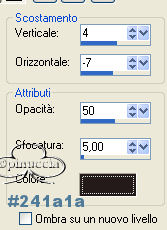 19. Apri il file ButterflyPSbrush copy.pspimage e vai a Modifica>Copia. 20. Torna al tuo lavoro e vai a Modifica>Incolla>Incolla come nuovo livello. 21. Nella paletta dei livelli abbassa l'opacitÓ al 50%. 22. Livelli>Nuovo livello raster. 23. Riempi  il nuovo livello con il colore bianco. il nuovo livello con il colore bianco.24. Livelli>carica/Salva maschera>Carica maschera da disco. Cerca e carica la maschera mask173. 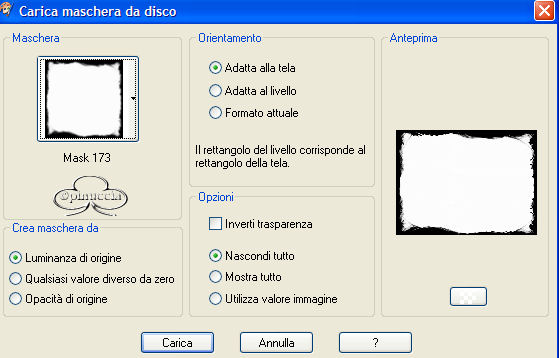 25. Livelli>Unisci>Unisci gruppo. 26. Nella paletta dei livelli abbassa l'opacitÓ al 50%. 27. Attiva lo strumento Spostamento  posizionati con il mouse al punto x:168,y:121 (controlla la posizione nella barra inferiore=1) e trascinalo fino in basso a destra al punto x:491,y:424. 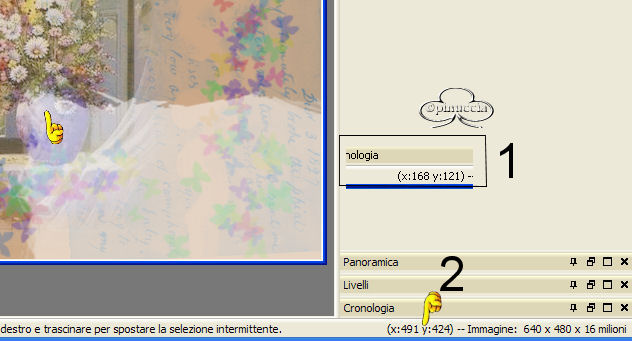 28. Attiva lo strumento Testo  , crea come vettore, font Galeforce BTn, , crea come vettore, font Galeforce BTn,dimensione 24, pennellata 0. 29. Sul livello trasparente bianco che hai appena creato, scrivi: "Memories come flooding back to me" (in un senso quasi letterale significa "i ricordi mi sommergono"). 30. Spostalo se necessario. 31. Livelli>Converti in livello raster. 32. Livelli>Unisci>Unisci tutto (appiattisci). 33. Immagine>Aggiungi bordatura, 5 pixels, simmetriche, con il colore #9284a4. 34. Seleziona il bordo con la bacchetta magica  . .35. Effetti>Plugins>Greg's Factory Output vol. 2 / Pool Shadow, con i settaggi standard. 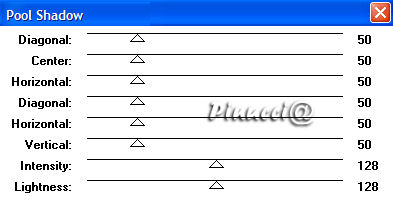 36. Selezione>Nessuna selezione. 37. Immagine>Aggiungi bordatura, 15 pixels, simmetriche, con il colore #9284a4. 38. Selezione>Seleziona tutto. Selezione>Modifica>Contrai di 15 pixels. 39. Selezione>Inverti. 40. Effetti>Plugins>Ulead Effects/Particle: questo filtro va installato (vedi qui 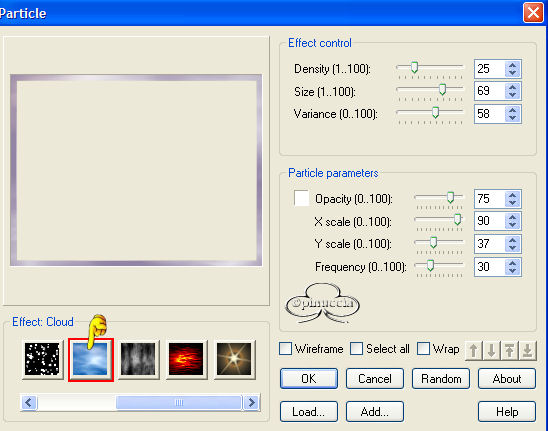 41. Selezione>Nessuna selezione. 42. Immagine>Aggiungi bordatura, 5 pixels, simmetriche, con il colore #9284a4. 43. Selezione>Seleziona tutto. Selezione>Modifica>Contrai di 5 pixels. 44. Selezione>Inverti. 45. Effetti>Plugins>Greg's Factory Output vol. 2 / Pool shadow, con i settaggi standard. 46. Selezione>Seleziona tutto. 47. Selezione>Modifica>contrai di 25 pixels. 48. Selezione>Inverti. 49. Effetti>Effetti 3D>Ritaglio, con i seguenti settaggi, colore nero: 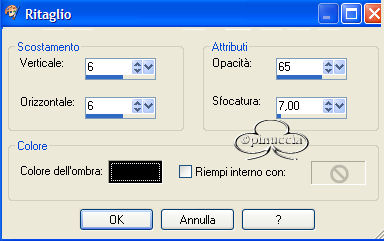 50. Aggiungi la tua firma, se vuoi. Livelli>Unisci>Unisci tutto (appiattisci) e salva in formato jpg.
|




